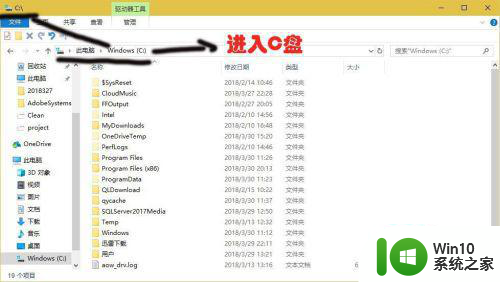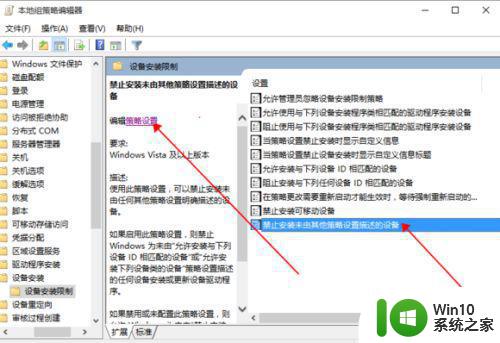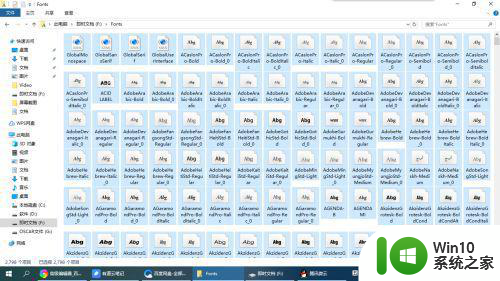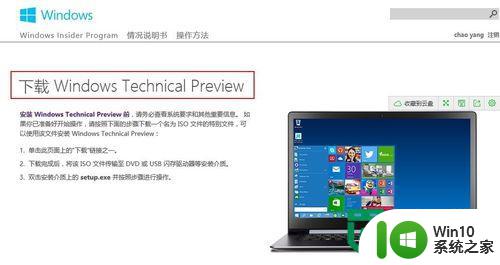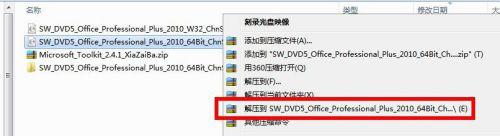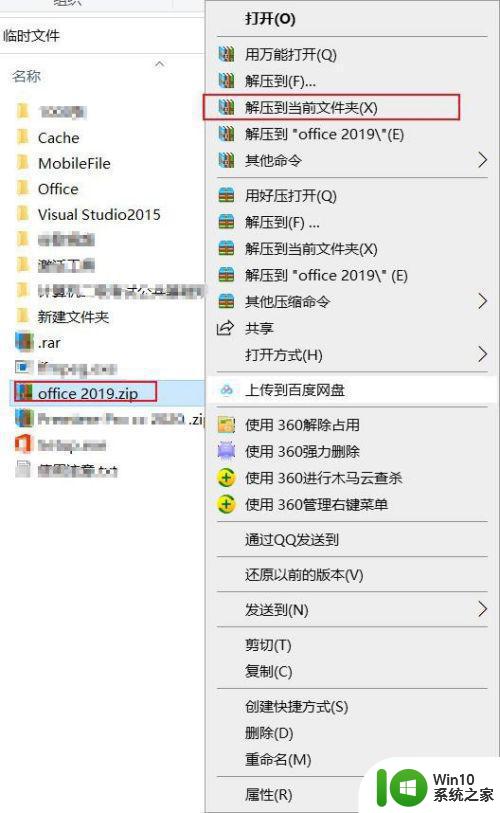如何在电脑上下载酷狗音乐并安装 酷狗音乐电脑版下载安装步骤及注意事项
如何在电脑上下载酷狗音乐并安装,酷狗音乐是一款备受欢迎的音乐播放器,提供了快捷方便的在线音乐播放和下载服务。在电脑上下载和安装酷狗音乐,不仅可以方便地收听各种音乐,还能获得更好的音质体验。但对于新手来说,下载和安装酷狗音乐电脑版可能有些困难。接下来我们将详细介绍酷狗音乐电脑版下载安装步骤及注意事项,帮助大家轻松完成安装。
解决方法如下:
1、首先,打开百度首页,并在搜索输入框中输入“酷狗”。在搜索出来的页面中选择带“官方”的链接,并单击它。
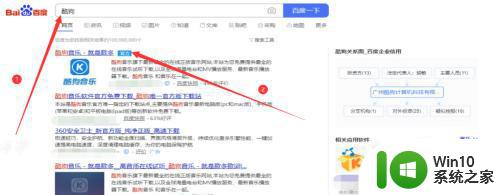
2、接着,点击页面中的“下载PC版”。
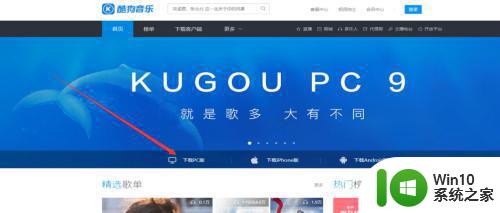
3、在弹出来的下载框中,单击“下载”按钮。
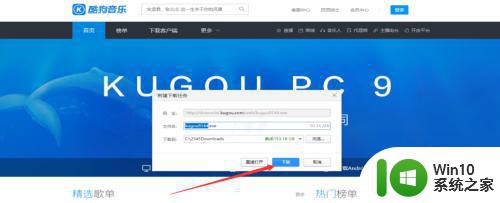
4、找到刚刚下载好的安装包,并在上面鼠标右键,在列表中点击“以管理员身份运行”。
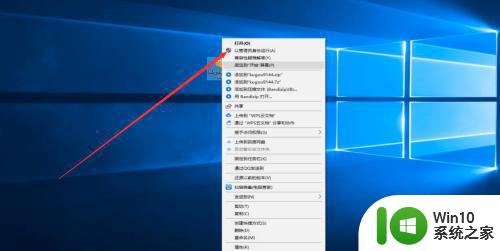
5、接着,点击页面中的“自定义安装”。

6、将“开机启动酷狗”前面的“✔”去掉。接着点击页面下方的“立即安装”。
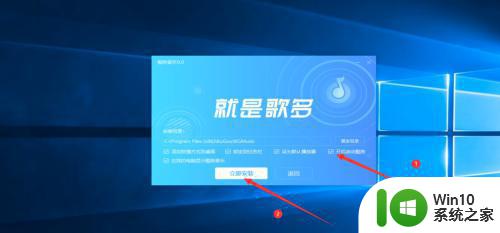
7、等待安装进度完成 . . .

8、接着,点击页面右上角的“X”。

9、最后,“酷狗”软件安装成功!
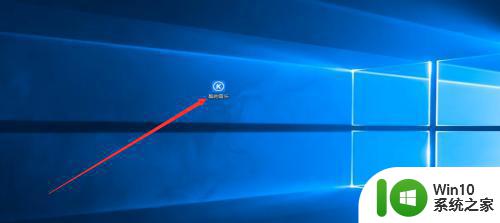
总的来说,下载和安装酷狗音乐电脑版并不复杂,只需要按照步骤进行即可。但在安装过程中需要注意保护个人信息、注意软件附带的广告及其他潜在安全风险。同时,要及时更新软件,以获得更好的使用体验。希望以上内容对您有所帮助。